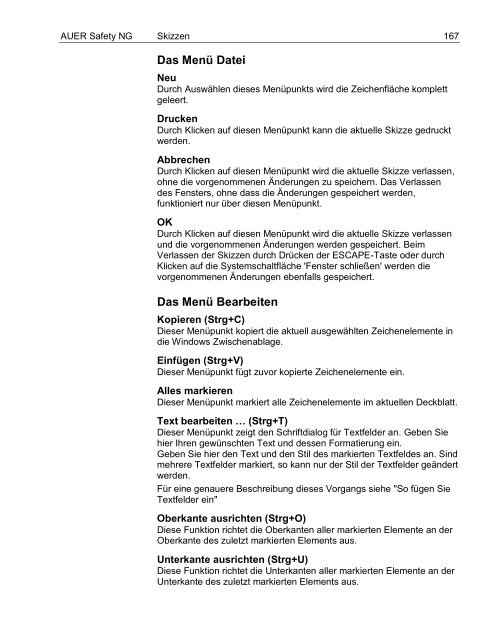AUER Safety NG - AUER - Die Bausoftware GmbH
AUER Safety NG - AUER - Die Bausoftware GmbH
AUER Safety NG - AUER - Die Bausoftware GmbH
Erfolgreiche ePaper selbst erstellen
Machen Sie aus Ihren PDF Publikationen ein blätterbares Flipbook mit unserer einzigartigen Google optimierten e-Paper Software.
<strong>AUER</strong> <strong>Safety</strong> <strong>NG</strong> Skizzen 167<br />
Das Menü Datei<br />
Neu<br />
Durch Auswählen dieses Menüpunkts wird die Zeichenfläche komplett<br />
geleert.<br />
Drucken<br />
Durch Klicken auf diesen Menüpunkt kann die aktuelle Skizze gedruckt<br />
werden.<br />
Abbrechen<br />
Durch Klicken auf diesen Menüpunkt wird die aktuelle Skizze verlassen,<br />
ohne die vorgenommenen Änderungen zu speichern. Das Verlassen<br />
des Fensters, ohne dass die Änderungen gespeichert werden,<br />
funktioniert nur über diesen Menüpunkt.<br />
OK<br />
Durch Klicken auf diesen Menüpunkt wird die aktuelle Skizze verlassen<br />
und die vorgenommenen Änderungen werden gespeichert. Beim<br />
Verlassen der Skizzen durch Drücken der ESCAPE-Taste oder durch<br />
Klicken auf die Systemschaltfläche 'Fenster schließen' werden die<br />
vorgenommenen Änderungen ebenfalls gespeichert.<br />
Das Menü Bearbeiten<br />
Kopieren (Strg+C)<br />
<strong>Die</strong>ser Menüpunkt kopiert die aktuell ausgewählten Zeichenelemente in<br />
die Windows Zwischenablage.<br />
Einfügen (Strg+V)<br />
<strong>Die</strong>ser Menüpunkt fügt zuvor kopierte Zeichenelemente ein.<br />
Alles markieren<br />
<strong>Die</strong>ser Menüpunkt markiert alle Zeichenelemente im aktuellen Deckblatt.<br />
Text bearbeiten … (Strg+T)<br />
<strong>Die</strong>ser Menüpunkt zeigt den Schriftdialog für Textfelder an. Geben Sie<br />
hier Ihren gewünschten Text und dessen Formatierung ein.<br />
Geben Sie hier den Text und den Stil des markierten Textfeldes an. Sind<br />
mehrere Textfelder markiert, so kann nur der Stil der Textfelder geändert<br />
werden.<br />
Für eine genauere Beschreibung dieses Vorgangs siehe "So fügen Sie<br />
Textfelder ein"<br />
Oberkante ausrichten (Strg+O)<br />
<strong>Die</strong>se Funktion richtet die Oberkanten aller markierten Elemente an der<br />
Oberkante des zuletzt markierten Elements aus.<br />
Unterkante ausrichten (Strg+U)<br />
<strong>Die</strong>se Funktion richtet die Unterkanten aller markierten Elemente an der<br />
Unterkante des zuletzt markierten Elements aus.